Como remover os comentários de outras pessoas das suas postagens do Facebook

Outras pessoas são as piores. Você colocou uma linda foto sua no Facebook e eles apenas têm para dizer as coisas mais mesquinhas.
A boa notícia é que você pode excluir qualquer comentário que apareça em uma de suas postagens, fotos ou vídeos. Veja como:
Vá para o comentário ofensivo e passe o cursor sobre ele. Ao lado do comentário, você quase sempre verá um pequeno X.
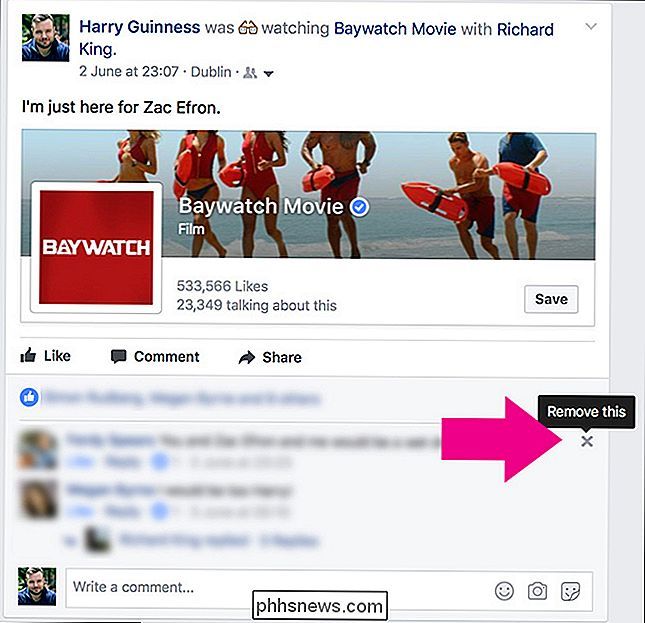
Clique no X e, em seguida, em Excluir para removê-lo da postagem.
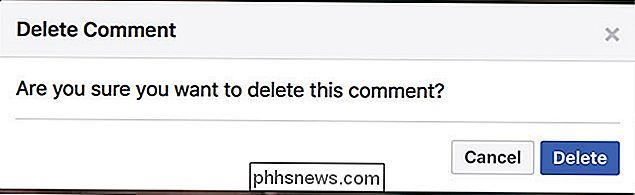
Ao escrever este artigo, descobri que as coisas são um pouco diferentes para comentários em seu Foto do perfil. Em vez de um X, você recebe uma seta virada para baixo. Clique na seta e, em seguida, em Excluir para removê-la da postagem.
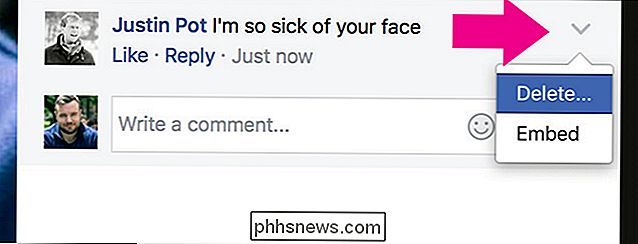
No celular, o processo é um pouco diferente. Pressione e segure o comentário que você deseja remover e, no menu que aparece, toque em Excluir.
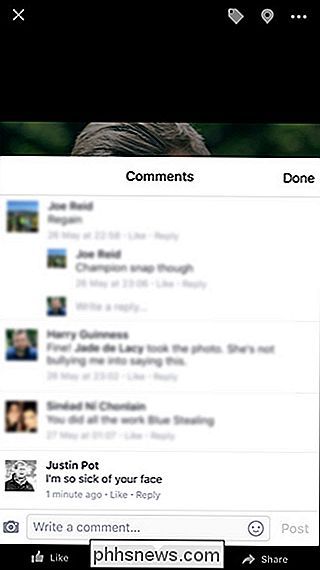
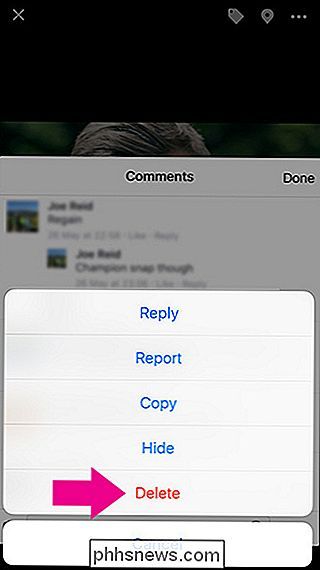
RELACIONADO: Como Bloquear Alguém no Facebook
A pessoa que fez o comentário não terá um notificação, mas eles podem perceber que você excluiu o comentário e ficou irado mais tarde. Se eles estão realmente causando problemas, você sempre pode bloqueá-los completamente.

Como ocultar notificações sensíveis da tela de bloqueio do seu iPhone
No iOS 11, o iPhone oferece muito mais controle sobre as notificações. Você pode designar determinados aplicativos como "confidenciais", para que oculte o conteúdo das notificações enquanto o telefone estiver bloqueado, permitindo que você veja a visualização completa ao usar a ID de toque ou a ID de rosto para desbloquear o iPhone.

O que é o vídeo HEVC H.265 e por que é tão importante para filmes em 4K?
O 4K é a próxima grande novidade nas TVs, e os vídeos em 4K estão começando a aparecer em todos os lugares. Mas o vídeo 4K ocupa muito espaço, o que dificulta o download e a transmissão da melhor qualidade possível. Felizmente, uma tecnologia está mudando isso, e é conhecida como High Efficiency Video Coding (HEVC), ou H.



